구름 ide 클라우드 서버에서 파이썬 플라스크 사용하기
파이썬에서 가볍게 서버를 다루기 위해서는 플라스크를 많이 이용하곤 합니다. 서버의 경우 24시간 가동이 되는 경우가 많기 때문에 컴퓨터를 계속 켜두거나 클라우드 서버를 이용해야 합니다.
컴퓨터를 켜두는 경우에는 공간도 필요하고 장비도 필요하다 보니까 큰 프로젝트가 아니라면 클라우드 서비스를 사용하는 경우가 많은데요 구름 ide 또한 무료로 클라우드 서비스를 이용할 수 있습니다.
지난 포스팅에서도 설명을 했지만 24시간 가동이 되는 서버는 무료 버전의 경우 한개밖에 사용이 안됩니다. 그럼 어떻게 사용하는지 빠르게 알아보록 하겠습니다.

먼저 가입을 해주고 메인 화면에서 우측 상단 컨테이너 생성을 눌러줍니다.

컨테이너 생성 창에서 이름 및 설명을 넣어주면 되는데 아무거나 입력을 해주셔도 되고 설명은 꼭 안넣어도 됩니다.

소프트웨어 스택이라는 곳에서 플라스크를 선택합니다.

나머지는 만질 필요는 없고 생성하기를 눌러줍니다.

이렇게 생성이 되었고 컨테이너 준비가 끝나면 실행을 시킬 수 있습니다. 무료버전의 경우 컨테이너는 총 5개를 생성할 수 있습니다.

컨테이너를 실행시켜 볼까요?
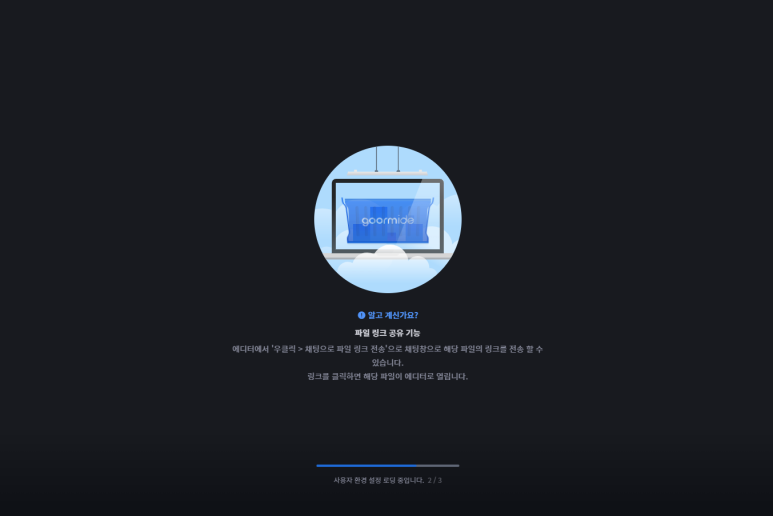
로딩시간이 조금 필요합니다.

이렇게 플라스크 스택으로 생성된 컨테이너는 기본적으로 바로 실행이 가능하게끔 기본 코드가 들어가 있습니다. 그러나 이렇게 실행을 바로 하면 오류가 걸리기 때문에 약간의 수정이 필요합니다.

기존 빨간색 코드에서 아래 파란색 코드로 변경을 해주면 됩니다. 포트 변경과 디버그, 쓰레드 기능을 넣어줬습니다.

그리고 프로젝트 옵션에서 실행 URL과 포트에 들어갑니다.

서버 URL과 우측에 포트를 볼 수 있는데 포트 번호를 5000번으로 설정합니다. 그리고 서버가 실행되면 좌측 URL로 서버에 접속을 할 수 있습니다. 메인 URL이 되는거죠.

이렇게 서버가 제대로 실행이 되면 연결이 되었다는 터미널 출력을 볼 수 있습니다.

아까 옵션에서 보았던 서버 메인 URL로 접속을 해보면 정상적으로 연결이 되는 것을 볼 수 있습니다.
'유용한 정보' 카테고리의 다른 글
| 안드로이드 스마트폰 파이썬 설치 및 코딩 방법 Feat pydroid 3 (0) | 2022.10.28 |
|---|---|
| 안드로이드 디버그 브리지 adb 설치 및 환경 변수 설정 (1) | 2022.10.07 |
| 파이썬 python 설치 다운로드 환경변수 설정 및 파이참 연동 (0) | 2022.09.29 |
| 구름 ide 클라우드 환경 서비스 설치 없이 어디서나 파이썬 코딩하기 (0) | 2022.09.29 |
| 엑셀 설치 및 다운로드 없이 무료 사용하기 feat 구글 스프레드시트 (1) | 2022.09.29 |